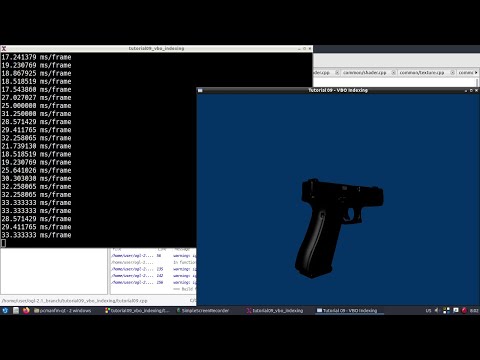Kui teil on arvukalt ruumi vanu dokumente ja faile, saate need ruumi kokkuhoiuks arhiivi tihendada. Mac OS X võimaldab teil faile otse operatsioonisüsteemist tihendada. Samuti saate alla laadida kolmanda osapoole tihendustarkvara, mis võib olla tõhusam. Vanade failide tihendamiseks järgige seda juhendit.
Sammud
Meetod 1 /4: kasutage Finderit

Samm 1. Avage Finder
Finderi saate avada, klõpsates dokil Finderi ikoonil. See näeb välja nagu ruudukujuline sinine nägu. Kui Finder avaneb, liikuge failideni, mida soovite tihendada.
Mitme faili hõlpsaks pakkimiseks erinevatest asukohtadest üheks.zip -failiks looge esmalt uus kaust. Kopeerige sellesse kausta kõik failid, mida soovite tihendada

Samm 2. Valige oma failid
Saate loendist üksikuid faile valida, hoides all nuppu Käsk ja klõpsates iga faili. Kui olete soovitud failid valinud, paremklõpsake ühte valitud failidest. Kui hiirel on ainult üks nupp, hoidke all Ctrl ja klõpsake faili.
Kui soovite tihendada kausta, mis sisaldab mitut faili, paremklõpsake kausta

Samm 3. Tihendage failid
Valige paremklõpsu menüüst Tihendamine. Oodake, kuni protsess lõpeb. Sõltuvalt sellest, kui palju faile tihendate, võib see võtta mitu minutit. Failinimi on sama, mis tihendamiseks valitud fail või kaust.
- Mitme faili või kausta tihendamisel luuakse fail nimega Archive.zip.
- Tihendatud failid on originaalist umbes 10% väiksemad. See varieerub sõltuvalt sellest, mida tihendatakse.
Meetod 2/4: kasutage kolmanda osapoole programmi

Samm 1. Leidke tihendusprogramm
Internetis on saadaval mitu võimalust nii tasuta kui ka ostmiseks. Mõned tihendusvormingud, näiteks.rar, vajavad arhiivi loomiseks patenteeritud tarkvara. Teisi, näiteks.zip, saab teha peaaegu iga tihendusprogrammiga.
Muud patenteeritud pakkimismeetodid võivad teie failid tihendada väiksemaks kui tavaline.zip -tihendus, mis on saadaval Mac OS X -i kaudu

Samm 2. Lisage oma failid
Kui olete oma tihendusprogrammi installinud ja avanud, lisage failid ja kaustad, mida soovite tihendada. Meetod on programmiti erinev, kuid sageli saate lihtsalt failid tihendusaknasse pukseerida.

Samm 3. Kaitske oma faili
Paljud tihendused võimaldavad teil tihendatud failile parooli lisada. Kontrollige jaotist Turvalisus või klõpsake menüüd Fail ja valige Lisa parool või Krüpteeri.
3. meetod 4 -st: ühe faili pakkimine terminali abil

Samm 1. Avage terminal

Samm 2. Tippige cd, vajutage tühikuklahvi ja lohistage kaust, kuhu soovite saadud zip -faili sattuda
Vajutage ⏎ Tagasi.

Samm 3. Sisestage zip Archive.zip ja lohistage fail või kaust, mille soovite kokku pakkida
Saate muuta Archive.zip meelepärase arhiivi failinimeks. Vajutage ⏎ Tagasi.
Meetod 4/4: mitme faili pakkimine terminali abil

Samm 1. Avage terminal

Samm 2. Tippige cd, vajutage tühikuklahvi ja lohistage kausta, milles asuvad failid, mida soovite tihendada
Vajutage ⏎ Tagasi.

Samm 3. Sisestage mkdir zip
Vajutage ⏎ Tagasi.

Samm 4. Tippige cp file1 zip, asendades faili1 faili nimega, sealhulgas faililaiendiga
Vajutage ⏎ Tagasi. Korrake iga faili puhul.
Kui failinimes on tühik, tippige see järgmiselt: cp file / 1 zip. Kasutage kindlasti tagasilööki, mitte kaldkriipsu

Samm 5. Kui olete lõpetanud, tippige ls zip ja vajutage ⏎ Return
Kontrollige, kas kõik failid, mida soovite kokku pakkida, on olemas.

Samm 6. Sisestage zip -r zip zip ja vajutage ⏎ Return
Näpunäiteid
- Terminali abil mitme faili pakkimiseks võite lohistada kõik soovitud failid pakendatud kausta. (Nimetagem seda kausta kausta nimeks.) Sisestage jutumärkideta "cd..", lohistage kausta nimi terminali ja vajutage sisestusklahvi. Seejärel tippige jutumärkideta "zip -r name.zip kaustanimi" ja vajutage sisestusklahvi.
- Kui kausta nimes on tühik, peate kausta nimes tühiku ette kaldkriipsu panema. st kausta nimest saab kausta / nimi.